国旅手游网提供好玩的手机游戏和手机必备软件下载,每天推荐精品安卓手游和最新应用软件app,并整理了热门游戏攻略、软件教程、资讯等内容。欢迎收藏
网友碎花提问:sw怎么画圆柱体
大家会使用SolidWorks绘制圆柱体吗?很多刚接触SolidWorks的伙伴们还不会制作,下面小编就为大家带来了SolidWorks绘制圆柱体的操作教程。
1、打开SolidWorks软件。
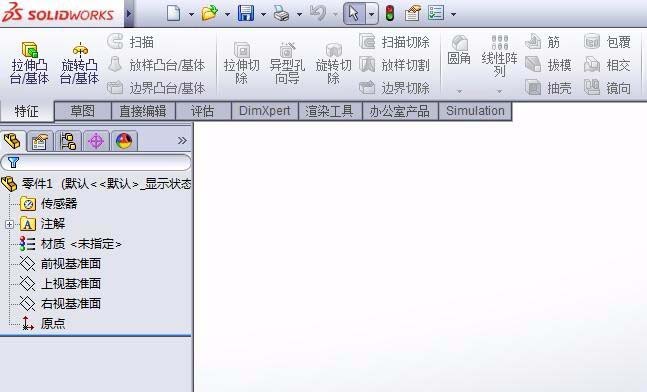
2、选择前视图基准面,点击一下会有选择选项,选择绘制草图。
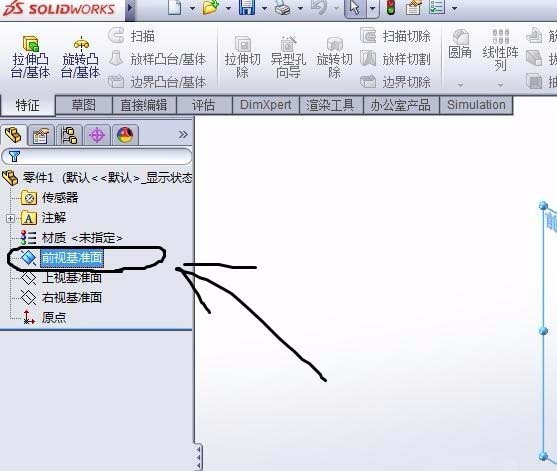
3、选择草图功能里面的画圆功能,点击屏幕上原点,画圆。
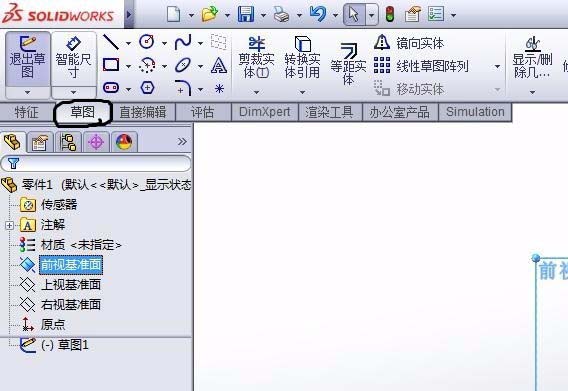

4、弹出画的圆的尺寸,让你输入直径,这里我是做的例子,输入200mm即可。
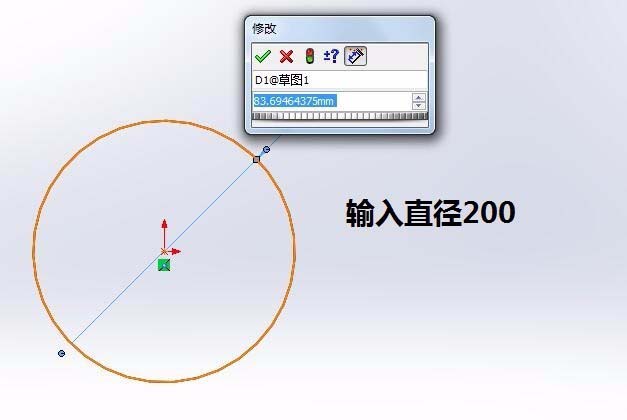
5、选择特征栏选项中的拉伸凸台功能选项,这时候屏幕的圆就会变为三维视角。按照步骤输入拉伸高度,这里输入300mm后选择对号确认。
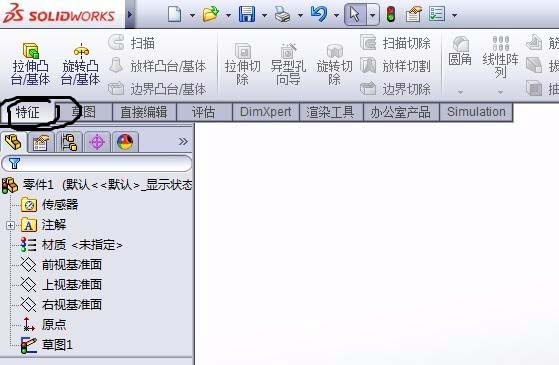
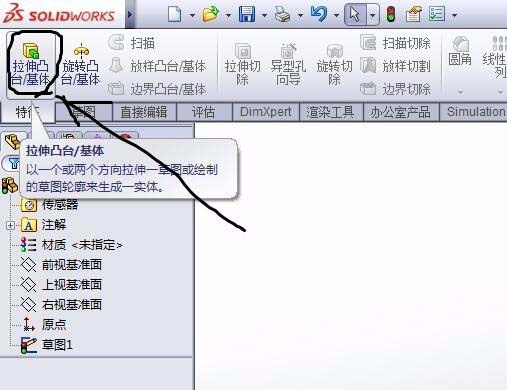
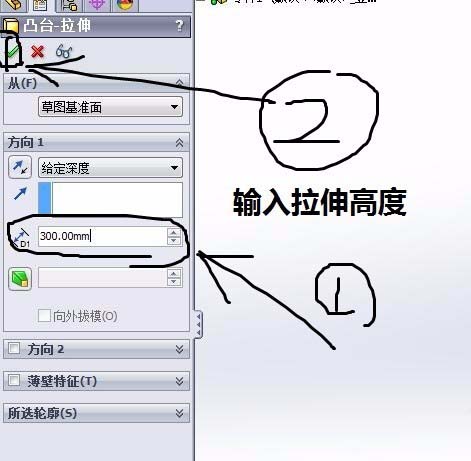
6、到绘图界面就能看到圆柱已经建好了。该功能是最常用的建模方法,通过拉伸可以建很多的模型。
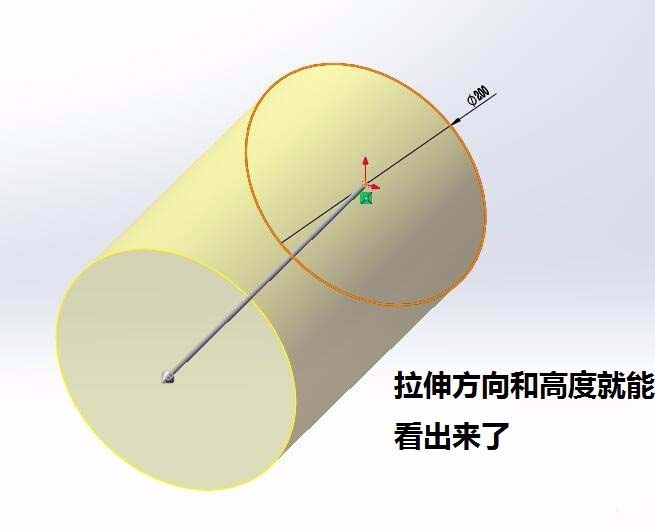
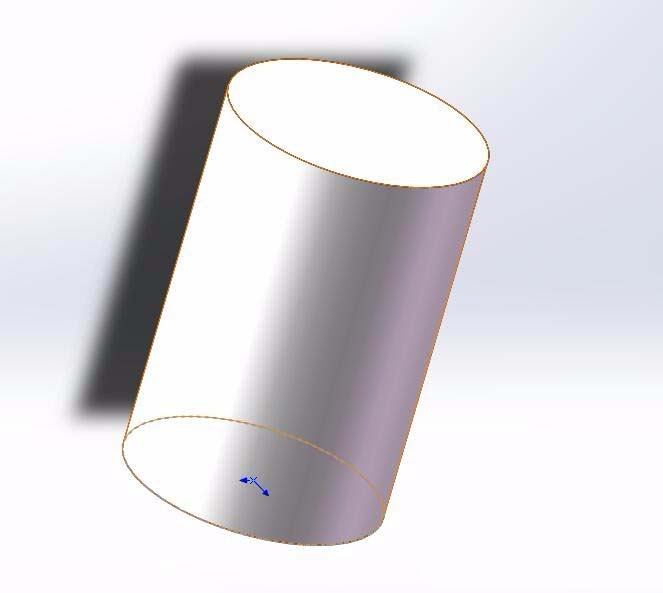
上面就是小编带来的SolidWorks绘制圆柱体的操作步骤,你们都学会了吗?
关于《SolidWorks绘制圆柱体的操作步骤》相关问题的解答糖果小编就为大家介绍到这里了。如需了解其他软件使用问题,请持续关注国旅手游网软件教程栏目。
版权声明:本文内容由互联网用户自发贡献,该文观点仅代表作者本人。本站仅提供信息存储空间服务,不拥有所有权,不承担相关法律责任。如果发现本站有涉嫌抄袭侵权/违法违规的内容,欢迎发送邮件至【1047436850@qq.com】举报,并提供相关证据及涉嫌侵权链接,一经查实,本站将在14个工作日内删除涉嫌侵权内容。
本文标题:【solidworks圆柱体怎么画[solidworks2018画圆柱]】
本文链接:http://www.citshb.com/class280085.html
![天高海阔不愿放弃[歌词天高海阔]](http://img.citshb.com/uploads/article/20240923/66f175704fc0e.jpg)